Конфигурация 1С: Отель поддерживает возможность выполнения рассылок сообщений по базе клиентов и контрагентов.
Рассылку можно выполнять посредством смс или e-mail.
Для выполнения рассылки посредством смс необходимо подключиться к смс-шлюзу http://sms.1chotel.ru/
Для выполнения рассылки посредством e-mail необходимо, чтобы у пользователя, который будет выполнять рассылку, были настроены параметры подключения к почтовому серверу.
Для выполнения рассылки необходимо, чтобы у пользователя было включено право 126 в наборе прав.
Чтобы выполнить рассылку в основном меню программы необходимо нажать на кнопку "Задачи"
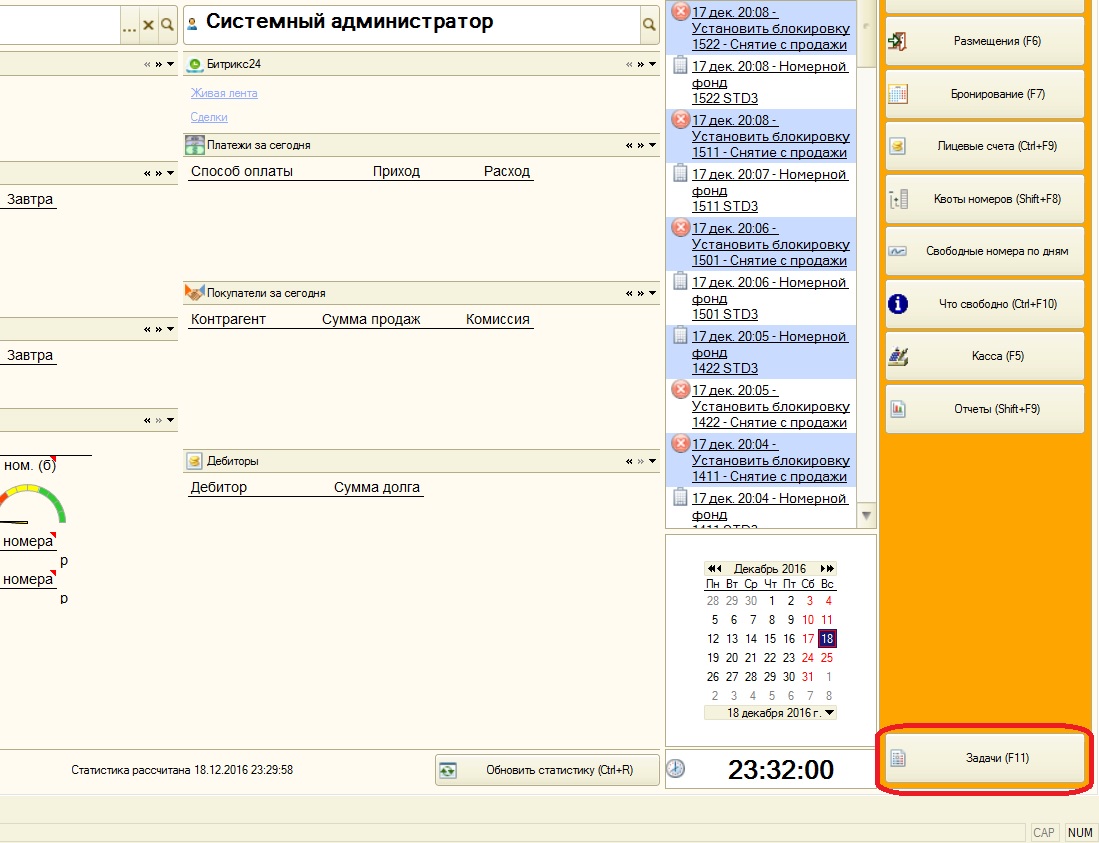
В открывшемся окне необходимо нажать на кнопку "Рассылка сообщений"
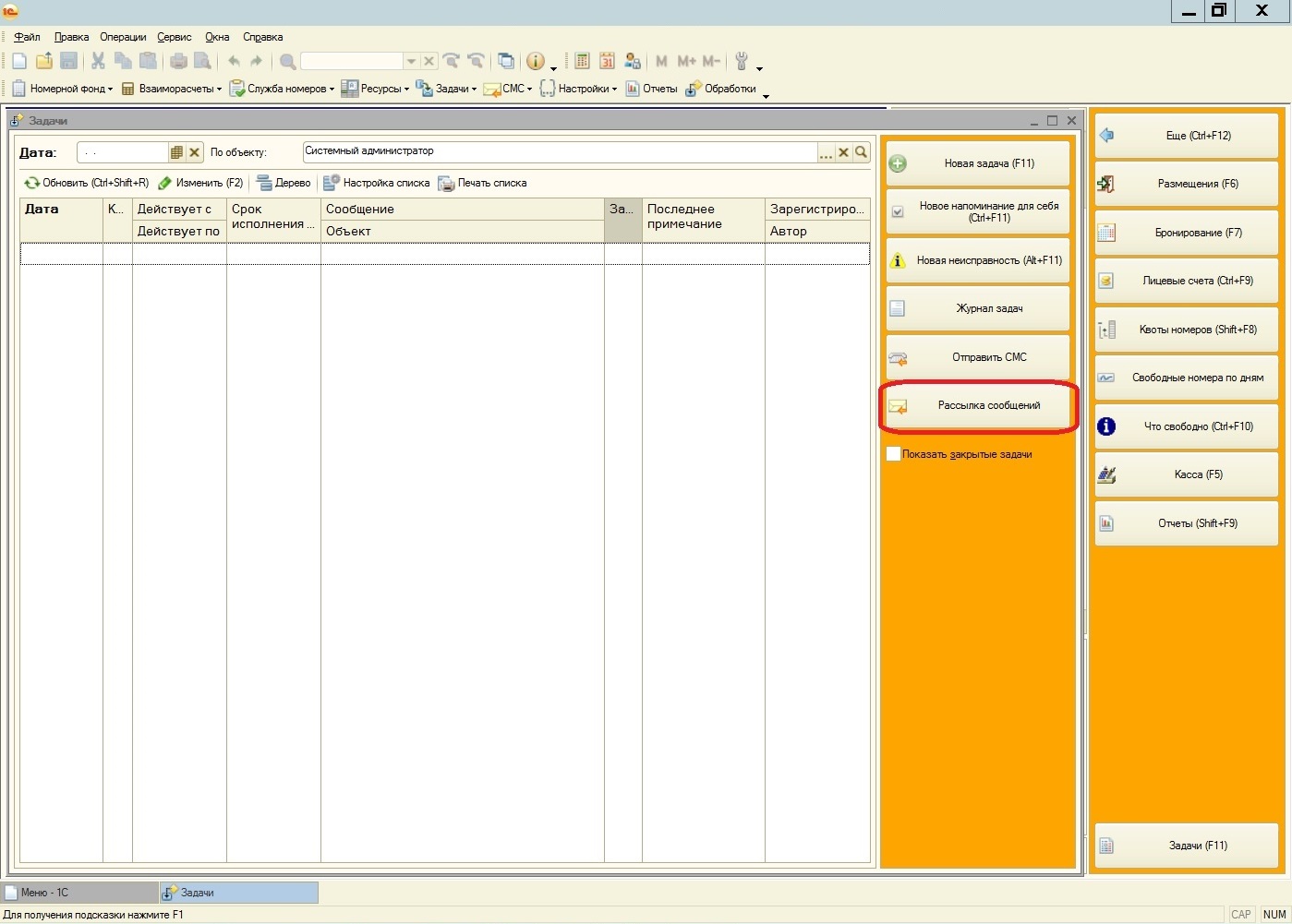
Далее откроется журнал, рассылок, в котором будут хранится все когда либо произведённые рассылки. В журнале присутствуют вкладки, которые позволяют удобно делать отбор по статусу рассылок:
Все рассылки. Вкладка "Показать все"
Не отправлен - рассылка, которая была создана но не была выполнена отправка
Частично отправлен - рассылка, которая была выполнена частично. Т.е. не все адресаты получили сообщение из рассылки.
Отправлен - полностью выполненная рассылка
Для создания новой рассылки необходимо в журнале нажать на кнопку "Добавить"
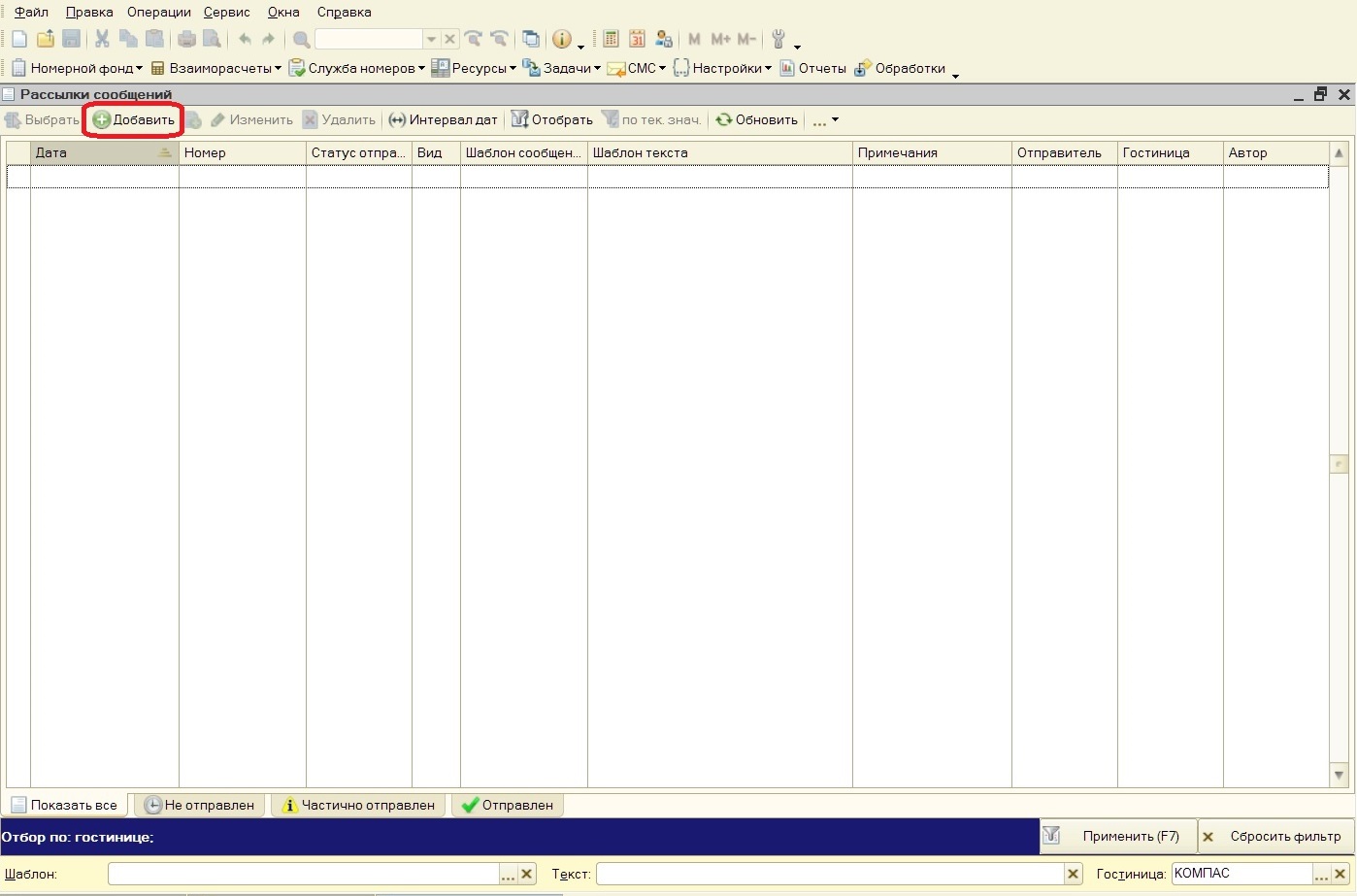
Так же в журнале можно выполнить фильтрацию по шаблону (шаблон- отдельный справочник в конфигурации который представляет из себя заранее заготовленные тексты сообщений) , который использовался в рассылке или же по части текста из рассылки.
При нажатии на кнопку "Добавить" откроется окно создания рассылки.
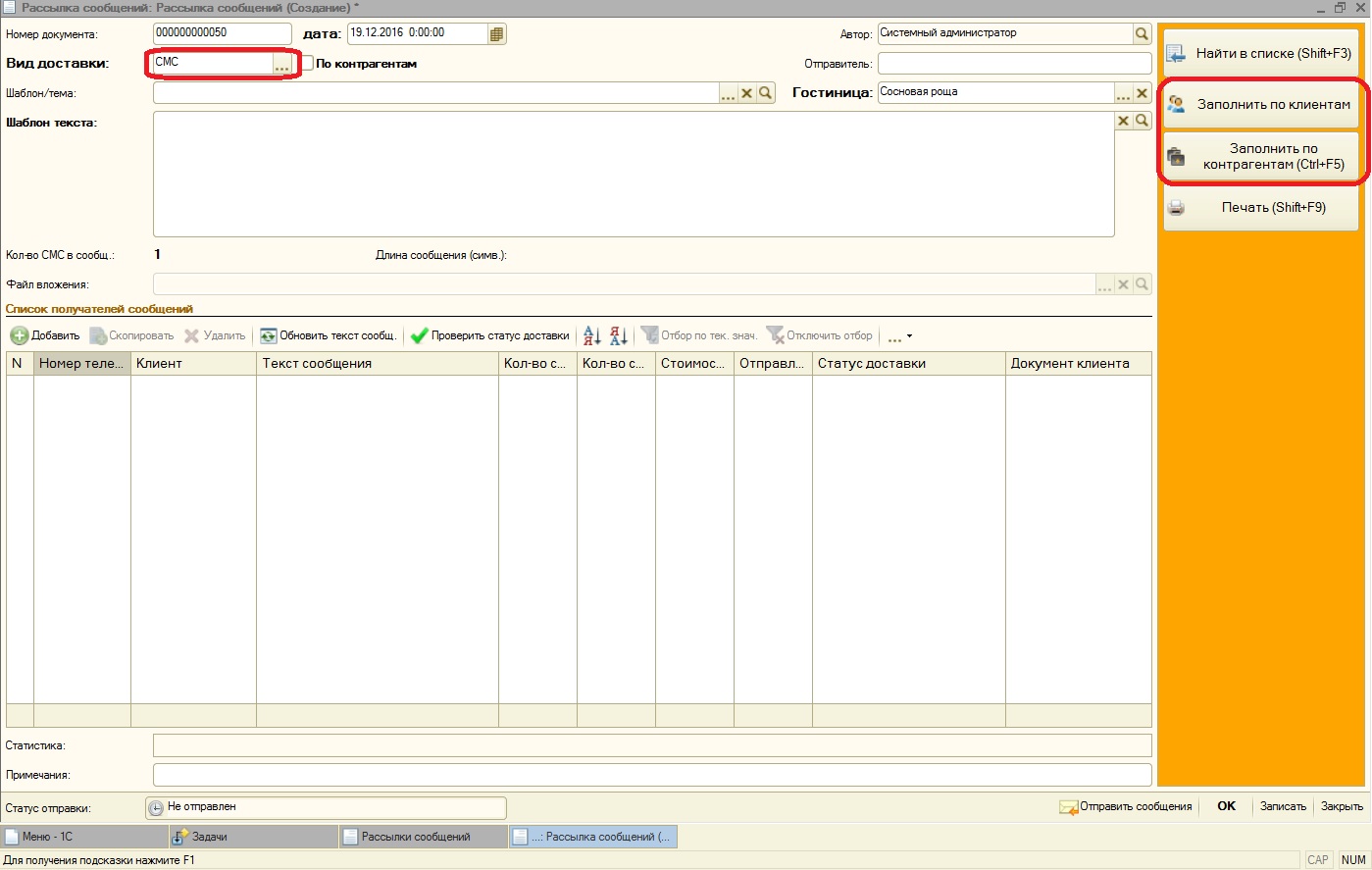
В открывшемся окне рассылки можно указать:
Вид рассылки: смс или e-mail
Указать заранее заготовленный шаблон с текстом рассылки
Указать адресатов рассылки. Это можно сделать выполнив заполнение списка рассылки либо по клиентам либо по контрагентам. В случае выполнения рассылки по контрагентам на форме рассылки будет автоматически установлен флаг "По контрагентам"
Список адресатов рассылки заполняется при помощи кнопок "Заполнить по клиентам" для выполнение рассылки по гостям отеля или "Заполнить по контрагентам" для выполнения рассылки по компаниям-партнёрам (контрагентам) отеля.
При нажатии на эти кнопки открывается окно, в котором можно задать определённый набор условий (далее фильтры), применив который по которым можно получить целевой список адресатов. Например, можно получить список только проживающих на текущий момент гостей, или же список гостей, у которых сумма продаж была выше определённой суммы.
Фильтр для заполнения рассылки по клиентам выглядит так:
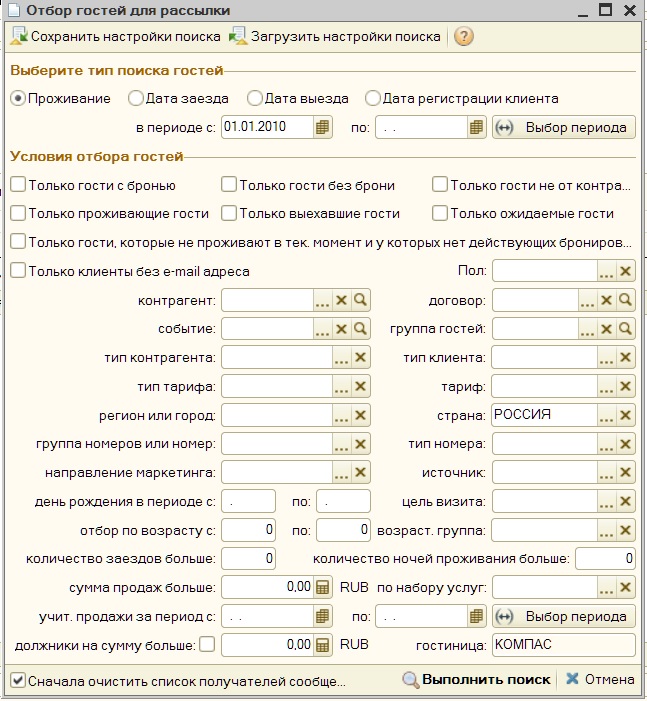
В отборе участвую те карточки (профайлы) гостей, которые не помечены на удаление, у
них заполнено поле "Телефон" или "E-Mail" и на закладке "Параметры" выключена
галочка "Отказ от рассылок".
При задании нескольких условий для поиска, программа будет выполнять поиск по карточкам (профайлам) клиентов, который буду удовлетворять обоим условиям одновременно. Например, если задано условие проживания в периоде с 01.01.2016 по 01.07.2016 и тип клиента VIP, то будет выполняться поиск по клиентам, которые проживали в указанный период и у которых задан тип клиента VIP.
Если же необходимо выполнять поиск либо по одному, либо по второму критерию, то необходимо:
Сначала выполнять поиск по одному критерию (в нашем примере по периоду проживания)
Снять в условиях поиска галочку "Сначала очистить список получателей сообщений"
Убрать первый критерий поиска и задать второй
В результате список получателей рассылки будет заполнен дважды: сначала по первому критерию, потом по второму..
Похожим образом и работает фильтр для выполнения рассылки по контрагентам:
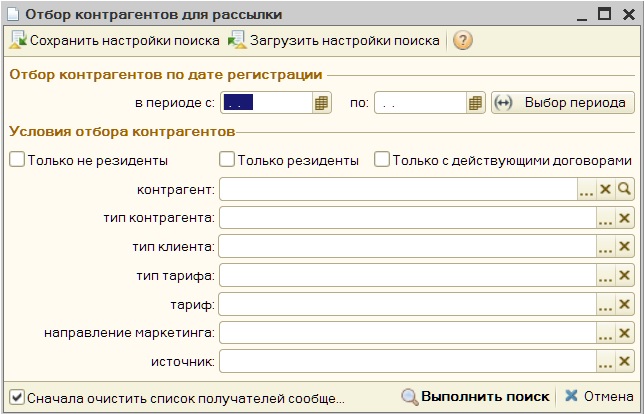
Программа отбирает только те карточки контрагентов, которые не помечены на
удаление и у них указан телефон или E-Mail.
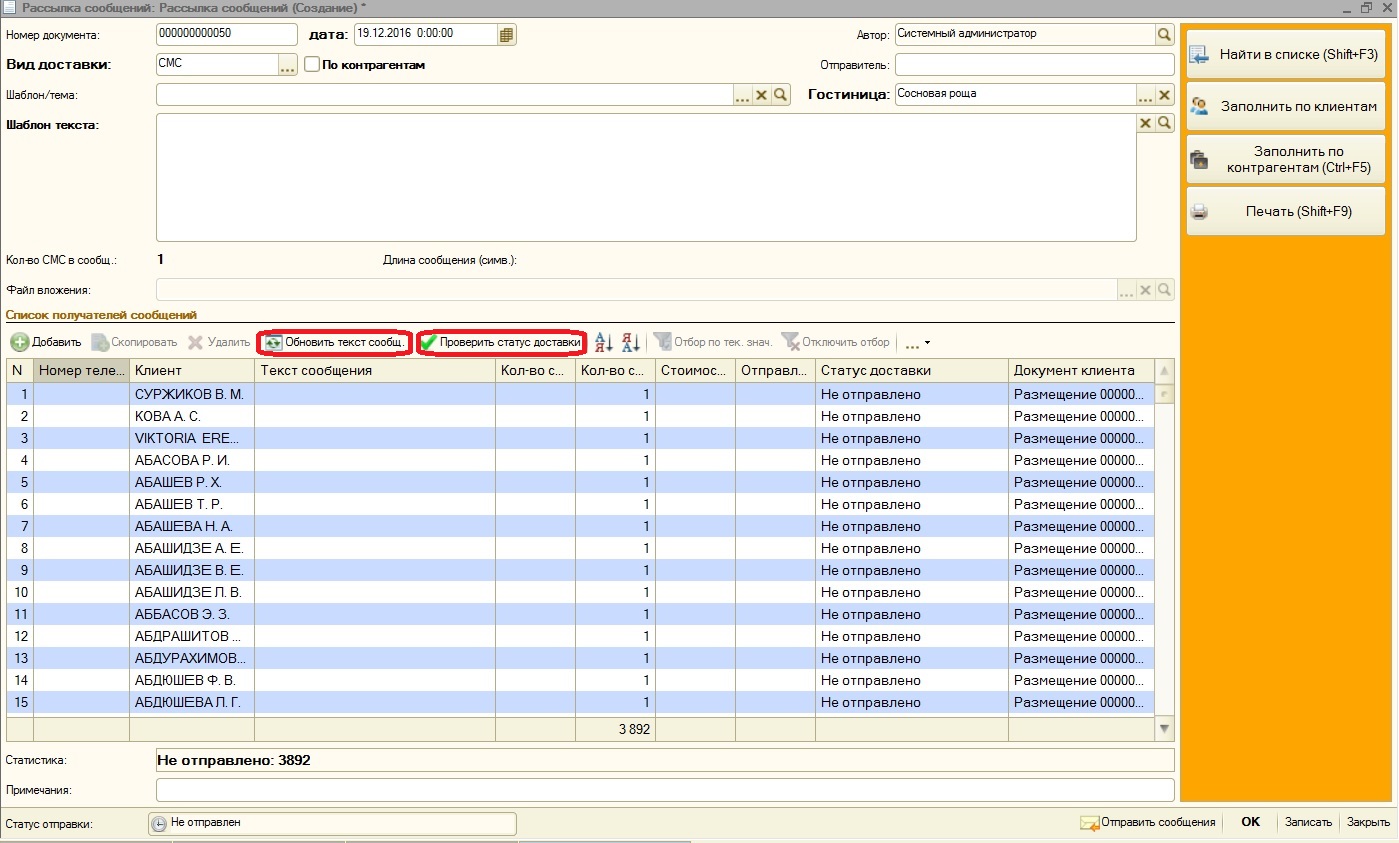
После заполнения списка адресатов и указания шаблона текста для выполнения рассылки следует нажать на кнопку "Отправить сообщения". Если нажать кнопку "Ок" или "Записать" документ рассылки будет сохранён, но сама рассылка не будет выполнена до момента нажатия кнопки "отправить сообщения". Сохранённый но не отправленный документ рассылки в журнале рассылок можно будет найти на вкладке "Не отправлен".
В случае если в процессе создания рассылки текст отправляемого сообщения изменился, а список адресатов заполнен, то следует нажать на кнопку "Обновить текст сообщения".
Для проверки статуса отправки по каждому адресату на форме документа рассылки предусмотрена кнопка "Проверить статус доставки".
ВАЖНО! При выполнении рассылок посредством смс или e-mail сотовые операторы или провайдеры почтовых сервисов могут накладывать ограничения на количество отправляемых за один раз сообщений, тем самым защищая адресатов от спам рассылок. При осуществления смс- рассылки с использованием шлюза sms.1chotel.ru в случае если оператор зафиксирует массовую рассылку, сама рассылка будет заблокирована (адресаты сообщения не получат), а денежный средства за отправленные сообщения будут списаны, так как факт передачи сообщения шлюзом оператору состоялся. Для предотвращения таких ситуаций рекомендуется в личном кабинете на шлюзе sms.1chotel.ru письменный договор в котором пользователь шлюза sms.1chotel.ru обязуется не выполнять СПАМ-рассылки. Тогда возможность массовой рассылки будет разблокирована.
В случае выполнения рассылки через e-mail адреса возможные ограничения на рассылку зависят от конкретного провайдера сервиса электронной почты. Поэтому для гарантированной отправки рекомендуется использовать собственные почтовые серверы.
